手機密碼管理器整合:1Password 與 Bitwarden 的差異、設定與實作要點
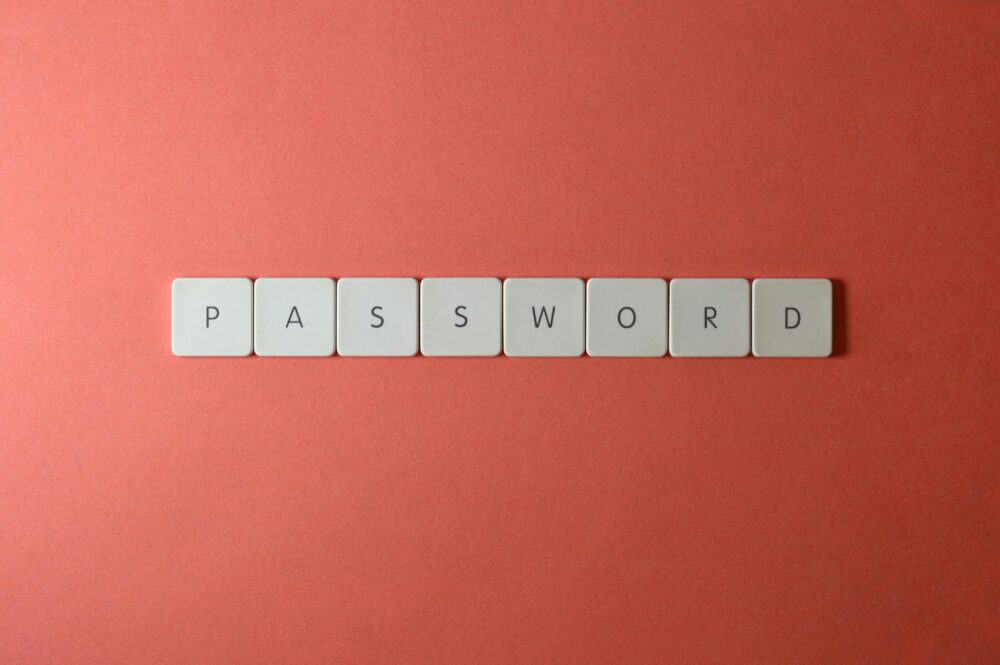
你是否常在手機上被密碼困住,忘記或無法快速填寫,影響日常使用與安全感。密碼管理器讓這一切變得簡單卻不再妥協,特別在手機端更能提升效率與保護。今天就來看兩大主流工具在手機上的整合與實作要點。
本篇將比較 1Password 與 Bitwarden 在手機上的整合方式,涵蓋設定流程、實作步驟與常見案例。你會看到兩者在自動填充、密碼產生與裝置同步上的差異,以及各自的優劣勢。透過實作與案例,讀者能快速落地,避免踩坑。
文章同時聚焦實用價值,說明如何在手機上透過雲端同步維持資料更新與安全性。你還會學到選擇要點,讓不同需求的讀者都能選到適合自己的方案。若你在尋找可靠的手機密碼管理解決方案,本文提供的比較與步驟,能讓你更快建立穩妥的密碼習慣。
核心優勢與差異:1Password 與 Bitwarden 的比較
在選擇手機密碼管理器時,核心考量通常落在安全性、可用性與成本之間。以下三個小節,將聚焦於兩大主流工具在設計哲學與實務表現上的差異,幫你快速判斷哪一款更符合你的需求。文中會用易懂的比喻與實作要點,讓你在不被技術細節淹沒的情況下,掌握重點。
 Photo by Miguel Á. Padriñán
Photo by Miguel Á. Padriñán
加密與安全架構
1Password 與 Bitwarden 都以端對端加密為核心,但在實作細節與使用體驗上有些微差異,影響你對資料安全的信心與便利性。
- 加密方式與密鑰管理
- 基本原理相同,資料在裝置端進行加密再傳輸到雲端,雲端僅存儲加密後的資料。主密碼(Master Password)是解鎖的關鍵,但真正的資料並不直接存放在雲端可讀格式。
- 1Password 採用稱為「本地解密」的設計,部分資料在裝置上完成解密流程,增加了單點風險時的抗性。Bitwarden 同時支援伺服器端與前端的加密處理,對於自架伺服器的用戶提供更多彈性。
- 零知識設計與主密碼
- 兩者都主張零知識架構,意味著服務提供者無法在伺服器端看到明文密碼。你需要妥善保管主密碼,且不應與他人分享。
- 1Password 常被用戶視為「極簡但穩定」的選擇,因為其流程設計較少出現額外步驟,主密碼保護機制清晰。Bitwarden 的零知識保障與開源特性,讓你在自主管理與審核方面有更多透明度。
- 資料傳輸與同步安全
- 兩者都採用 TLS 傳輸與雲端同步,並支援多裝置同步。實際傳輸延遲會受到網路狀況、裝置數量與雲端區域影響。
- 1Password 在跨裝置同步方面,一些情境下的自動填充回應速度較為穩定;Bitwarden 的開源社群與自架選項,讓你在需要高度自訂時有更多自由。
- 端對端加密的易懂解釋
- 可以想像成密碼像一本私密日記。你用主密碼在手機上打開日記,日記內容會在你設備上經過多層加密,雲端只存放「鎖好的盒子」。即使雲端被攻擊,沒有鎖的鑰匙,內容仍然看不見。這就是所謂的端對端加密,讓資料在傳輸與存放過程中不易被解讀。
- 參考資源
- 了解更多關於兩者加密與安全比較的官方資訊,可以參考以下比較頁面,幫你快速核對要點與差異性:
- 1Password 與 Bitwarden 的比較:1Password 與 Bitwarden | 密碼管理器比較
連結:https://1password.com/zh-tw/compare/bitwarden-vs-1password
- 1Password 與 Bitwarden 的比較:1Password 與 Bitwarden | 密碼管理器比較
- 了解更多關於兩者加密與安全比較的官方資訊,可以參考以下比較頁面,幫你快速核對要點與差異性:
跨裝置同步與平台支援
手機端的使用體驗往往取決於跨裝置的同步順暢度、平台整合度以及生物辨識登入的順手程度。以下談法能幫你在日常使用中快速做出評斷。
- 平台支援與原生體驗
- iOS 與 Android:兩者都提供系統層自動填充支援,並能在鍵盤快速填入帳號與密碼。1Password 在 iOS 的自動填充整合較為穩定,Bitwarden 在 Android 的自動填充近年亦有顯著提升。
- Windows 與 Mac:桌面端的擴充性不同。1Password 提供桌面版與瀏覽器擴充,使填寫與產生密碼的流暢度較高。Bitwarden 則以跨平台的開源特性著稱,若你偏好自行管理或自建伺服器,會感覺更有掌控感。
- 同步延遲與離線功能
- 同步延遲常見於網路不佳或裝置數量較多時。一般情況下,兩者都能在幾分鐘內完成裝置間的資料同步,但實際情況取決於雲端伺服器的回應時間與你裝置的離線使用需求。
- 離線存取:兩者都允許離線查看與編輯資料,離線時的修改會在網路恢復時自動上傳。若你常在飛行模式下使用,保持至少一台裝置具備完整本地副本會較穩妥。
- 指紋與臉部辨識整合
- iOS 與 Android 的生物辨識整合,是快速解鎖與快速自動填充的关键。1Password 的生物辨識支援在多數裝置上相當順暢,Bitwarden 也提供相當穩定的生物辨識登入,但在某些裝置的整合細節上可能會出現微小差異。
- 多裝置使用的體驗差異
- 如果你的工作流程需要頻繁在多裝置間切換,Bitwarden 的跨平台與自架選項提供較高的自訂性,適合技術偏好較高的使用者。
- 若你重視「最小摩擦」與穩定的即時填充,1Password 的整合體驗通常更為直覺,尤其是對於非技術性使用者。
價格與方案與商用選項
價格結構往往是長期成本的決定因素,特別是當你要在家庭、團隊或企業層級部署時。以下聚焦個人、家庭與商用方案的成本與價值取捨。
- 個人方案與免費功能
- 1Password 提供個人方案,通常需要年付或月付,包含密碼庫管理、雲端同步與基本分享功能。新用戶往往會先嘗試免費試用再決定長期訂閱。
- Bitwarden 提供免費方案,對基本密碼管理功能足以應付日常需求,若你需要更多裝置同步、無限收藏與進階分享,才需要升級到付費方案。
- 家庭與團隊方案的成本結構
- 家庭方案通常以固定月費或年費,涵蓋多位使用者與全集中管理。1Password 的家庭方案在管理便利性與使用者體驗上有口皆碑,但成本相對較高。
- 团队或商用方案則以使用者人數計算,含有管理控制台、審計與企業級功能。Bitwarden 的商用方案在成本上通常更具彈性,特別是若你需要自架伺服器或高度自訂的權限分配時。
- 免費功能限制與升級條件
- 如果你只是個人使用,且需求不複雜,免費方案就可能足夠。但若你需要大量裝置同步、檔案附件、密碼產生器或共享功能,升級往往是必須。
- 商用需求例如單點登入、使用者與裝置的集中管理、審計日誌等,通常需要企業級方案才完整。
- 長期成本與功能需求
- 以你日常使用情境為基準:你是否需要大量裝置同步、跨平台自動填充的穩定性、密碼產生與自動填充的整合深度、以及對於自架或外部伺服器的需求。
- 如果你重視成本與自主性,Bitwarden 的免費與自架選項能提供長期的靈活性。若你更看重使用體驗與支援,1Password 的商用方案與客戶服務可能更符合需求。
- 參考資源
- 1Password 與 Bitwarden 的比較頁面提供了直觀的功能對照,幫你快速理解差異與適用場景:
- 1Password 與 Bitwarden 的比較:https://1password.com/zh-tw/compare/bitwarden-vs-1password
- 1Password 與 Bitwarden 的比較頁面提供了直觀的功能對照,幫你快速理解差異與適用場景:
- 實作小提醒
- 選擇前,先以自己的使用習慣做兩個月的測試跑道,確認填充速度、跨裝置同步延遲與分享便利性是否符合需求。
- 如果你有多位家庭成員共享密碼的需求,著眼於家庭方案的「共享控管與審計日誌」是否足以支撐日常安全治理。
- 對於企業使用,評估是否需要單點登入、組織全域架構與合規性支援,這些通常是 商用方案的核心價值。
- 選擇要點快速回顧
- 重視極致的使用體驗與穩定性?傾向 1Password 的整合性與客戶支援。
- 重視成本、開放性與自主管理?傾向 Bitwarden 的免費與自架選項。
- 兩者都值得考慮的共通要點:端對端加密、主密碼保護、跨裝置同步與生物辨識整合。選擇時,務必實地比對你的裝置數量、工作流程與安全需求。
手機上設置與整合的實作步驟
在手機上使用密碼管理器時,正確的安裝、匯入資料與自動填充設定,是確保安全又方便的關鍵。本節提供清晰的步驟與實作要點,讓你能快速落地並減少常見坑點。內容將以 1Password 與 Bitwarden 為參考對照,說明不同系統的差異與實作技巧。
安裝與啟用流程
在手機上啟用密碼管理器前,先確認設備系統版本與存儲空間充足。以下是普遍適用的安裝與啟用流程,並註記在 iOS 與 Android 的差異重點。
- 下載與安裝
- iOS: 到 App Store 搜尋並安裝對應的密碼管理器,完成後按照畫面指示建立主密碼與備援設定。可選啟用雙因素驗證,提升帳號保護等級。參考 iOS 版下載頁面以確保最新相容性與功能說明:1Password iOS 下載。
- Android: 到 Google Play 商店安裝,完成安裝後設定主密碼與生物辨識等級。Android 版本在自動填充與背景同步方面通常有較高的即時性。參考 Android 版下載頁面:1Password Android 下載。
- 建立主密碼與本地保護
- 創建一個強而唯一的主密碼,避免同於其他網站密碼。大多數工具會提示你設定助記詞或安全提示,但避免使用與他人共享的資訊。
- 啟用指紋/臉部辨識
- 在設定中開啟生物辨識登入,這能快速解鎖與自動填充。不同裝置的支援度略有差異,請依裝置提示完成設定。
- 系統整合與權限
- 允許密碼管理器取得自動填充的權限,並在需要時啟用鍵盤快速填充。部分裝置會要求允許通知、雲端同步與冷啟動時的背景更新。
- 常見安裝問題快速解法
- 無法啟用自動填充:確認應用有「自動填充服務」或「輸入法整合」的權限;重啟應用或裝置後再試。
- 主密碼忘記:若支援雲端救援功能,嘗試使用救援選項;若沒有,僅能透過主密碼重設流程重新建立。務必保留備援方法。
- 生物辨識無法使用:檢查裝置系統設定中的生物辨識功能是否啟用,並確保應用版本為最新。若仍有問題,可在設定中重新啟用。
- 可靠性與使用建議
- 盡量使用官方下載頁面與穩定版本,避免安裝第三方來源的安裝包以降低風險。你可以將密碼管理器設定為系統預設的自動填充來源,提升穩定性與回應速度。
- 對於多裝置使用者,確保雲端同步在所有裝置上開啟,避免出現資料不同步的情況。
- 相關資源
- 0 1Password 與 Bitwarden 的官方比較頁面,協助你更清楚看到各自的功能定位與適用場景:https://1password.com/zh-tw/compare/bitwarden-vs-1password
匯入密碼與匯出資料
將現有密碼資料平滑轉入新密碼管理器,是提升使用率與維護安全的重要步驟。以下提供常見來源的匯入方法、以及如何備份與匯出資料的最佳實務。
- 從瀏覽器匯入
- 多數密碼管理器支援直接從常用瀏覽器匯入密碼。進入「匯入/匯出」選單,選取原始來源(如 Chrome、Firefox、Edge 等),依指示完成匯入。匯入過程通常需要先在舊管理器中開啟匯出功能,並以支援的檔案格式(如 .csv 或 .json)進行轉換。
- 從其他密碼管理器匯入
- Bitwarden 與 1Password 都提供多種匯入模板,能從常見的管理器(如 LastPass、Dashlane 等)轉移。匯入前建議先在舊管理器中完成資料清理,刪除過期或不再需要的條目。
- 匯出與備份
- 匯出資料時,務必使用安全的格式與存放位置。常見格式包括 .csv、.json 等,但要注意這些格式可能包含明文密碼,請在安全環境中完成備份,並在轉移完成後刪除原始匯出檔案。
- 設定自動備份:啟用雲端自動備份與裝置端本地快照,確保在裝置遺失或損壞時仍有恢復點。
- 安全提醒
- 匯出檔案在未加密情況下極易暴露敏感資訊,完成轉移後務必立即刪除原始匯出檔案。
- 使用強加密的雲端服務,並開啟雙因素驗證,降低未經授權存取風險。
- 具體步驟要點
- 進入新密碼管理器的「匯入/匯出」設定。
- 選擇來源與目標格式,依說明逐步完成。
- 匯入完成後,逐條檢查條目完整性與欄位對應。
- 將舊管理器內的資料清空或移除,以避免重複與混亂。
- 相關資源
- 了解 1Password 與 Bitwarden 的匯入與匯出支援情形,可以參考官方說明與比較頁面以確保流程無遺漏:https://1password.com/zh-tw/compare/bitwarden-vs-1password
自動填充與指紋/Face ID 的整合
自動填充與生物辨識的結合,是提升手機端使用效率與安全性的核心。以下整理設定步驟、整合要點與常見問題的解決方法。
- 自動填充的設定步驟
- 先確認密碼管理器的「自動填充」選項已在系統層級啟用,並允許該應用寫入登入資訊。
- 在密碼管理器內啟用自動填充功能,選擇要自動填充的應用與網站。建議先測試幾個常用網站,確認資料正確對應。
- 為提高穩定性,建議同時開啟「智慧填充」或「建議密碼」等附加功能,讓系統自動產生高強度密碼。
- 生物辨識的整合
- iOS 與 Android 生物辨識入口均可將指紋、Face ID 與密碼管理器綁定。開啟後,解鎖與快速填充將以生物辨識完成,提升安全與效率。
- 若裝置更新或應用更新後,生物辨識出現問題,先檢查系統設定中的生物辨識是否正常,然後在密碼管理器中重新啟用。
- 提高安全性的實用做法
- 開啟兩步驟驗證,並為雲端帳戶設定備用解鎖方法如備用密碼片段或備援裝置。
- 定期審視哪些網站與應用使用自動填充,避免在不信任的平台上自動輸入敏感資料。
- 對於高風險帳戶,如工作郵箱、金流服務,考慮強化兩步驗證與特定裝置的信任地位。
- 常見問題與調整建議
- 自動填充慢或失敗:檢查網域對應、清理瀏覽器快取、更新應用版本;若仍有問題,重新啟用自動填充服務。
- 指紋/Face ID 不穩定:確認裝置生物辨識設定與時間區間設定,必要時重設指紋資料。
- 跨裝置同步延遲:檢查網路連線與雲端服務狀態,確保多裝置間的同步開啟,並保持應用在背景執行。
- 相關資源
- 若你想進一步了解 1Password 的生物辨識與整合,可參考官方指南與下載頁面:https://1password.com/zh-tw/downloads/ios
- 實作要點小結
- 自動填充與生物辨識的整合,能顯著提高日常登入效率,同時保持高安全性。
- 請保持裝置與應用版本的更新,並定期檢查同步設定與安全選項。
- 以使用習慣為導向,選擇最適合你工作流程的自動填充與辨識組合。
- 參考與延伸閱讀
- 1Password 與 Bitwarden 的官方比較與使用建議,幫你快速對照功能與適用場景:https://1password.com/zh-tw/compare/bitwarden-vs-1password
以上內容以實用為核心,讓你在手機上快速完成安裝、資料遷移與自動填充整合的全流程。若你在實作過程中遇到具體問題,歡迎在下方留言,我可以依你使用的裝置型號與系統版本提供更精準的解決方案。
日常使用的最佳實踐與情境案例
在日常使用中,密碼管理器的價值不止於好用,更在於能讓你每一次登入都更安心。這一節整理實務上的最佳做法與常見情境,幫助你把 1Password 與 Bitwarden 的設定落地,避免常見坑點。內容涵蓋日常密碼策略、自動填充的正確用法,以及定期的安全檢查流程,讓你在手機與桌面裝置上都能維持高效與高安全。
下面的情境案例與步驟,適合個人使用者、家庭成員共用,以及小型團隊的日常治理。你會看到具體操作要點、風險控制與實用建議,讓實作不再遙遠。
 Photo by Antoni Shkraba Studio
Photo by Antoni Shkraba Studio
連結參考與延伸閱讀
- 強化密碼策略的實務資源與建議,可參考以下內容,以了解長密碼與唯一性的重要性:
- Password Best Practices(安全最佳實踐) https://it.ucsb.edu/general-security-resources/password-best-practices
- 進階的密碼管理做法與多裝置治理,適合需要更嚴格控管的情境:
- 20 Password Management Best Practices https://delinea.com/blog/20-password-management-best-practices
- 使用強密碼的官方指南與要點,適合在新裝置與新帳戶上快速落地:
- Use Strong Passwords https://www.cisa.gov/secure-our-world/use-strong-passwords
SECTION_0:日常密碼管理策略
在日常生活中,建議採用「長而獨特、集中存放、定期更新」的策略。長密碼比複雜度更重要,越長越難破解。為不同服務產生與儲存如何實作,下面逐點說明。
- 長度與獨特性
- 對每個服務使用不同的長密碼,至少 16 個字元以上。把長度放在第一位,隨機組合含大小寫、數字與符號。
- 使用密碼管理器自動產生器,避免人為拼湊或重複使用的情況。
- 產生與儲存的流程
- 在密碼管理器中為每個網站建立條目,使用「自動產生」功能獲得高強度密碼。
- 對於高風險服務,例如郵件、銀行、工作帳戶,額外啟用雙因素驗證(FIDO2 安全金鑰或推送 MFA)。
- 定期更新的作法
- 設定每 6 至 12 個月檢查一次密碼有效性,對於長期使用的帳戶,至少每年重新產生一次新密碼。
- 對於曾出現資料洩露風險的服務,立即更改密碼並啟用更嚴格的 MFA。
- 主密碼的保護與風險控管
- 絕不把主密碼寫在實體筆記本、桌面捷徑或雲端文字檔。主密碼是解鎖整個金庫的鑰匙,需妥善保管。
- 如遇裝置遺失,立刻撤銷裝置授權並變更主密碼。確保備援解鎖選項可用且受控。
- 實作要點快速回顧
- 從現在起,日常只用唯一的主密碼解鎖密碼管理器,所有站點密碼透過管理器自動填充。
- 對於分享需求,使用家庭或團隊方案中的受控分享功能,避免把單一密碼分發給多人。
- 延伸閱讀與工具
- 以長度為核心的密碼策略指南可參考第三方資源,以及官方比較頁面,幫你在 1Password 與 Bitwarden 間做出選擇:https://1password.com/zh-tw/compare/bitwarden-vs-1password
SECTION_1:自動填充的正確用法
自動填充是密碼管理器的核心能力之一,但必須在受信任的環境中使用,才能真正降低風險。以下要點幫你把自動填充用得更穩妥。
- 只在可信網站與官方 App 使用自動填充
- 避免在公共電腦、共用裝置或不熟悉的應用程式中使用自動填充。這些情境容易讓資料外洩或被他人攔截。
- 優先在官方 App 與知名網站使用自動填充,並定期清理不常用的自動填充條目。
- 減少風險的實務建議
- 關閉瀏覽器自動填充的時候,改用密碼管理器的獨立填充功能,提供區隔風險的緩衝。
- 啟用雙步驗證與裝置信任,對於敏感服務如金融與工作郵件,設定專用裝置信任清單。
- 定期檢視自動填充清單,刪除不再使用的條目,避免過時資料造成風險。
- 操作要點
- 在手機與桌面裝置上,同步開啟自動填充功能,並確保雲端同步為最新狀態。
- 對於高風險帳戶,使用第二層保護,例如在填寫前先輸入一次性密碼片段或再度驗證。
- 風險降低的案例
- 在公司自用的工作郵件與財務平台,啟用軟體層級的自動填充控管,並搭配特定裝置的信任地位。
- 相關資源
- 如需進一步了解生物辨識與自動填充的整合,官方指南與下載頁面提供詳細說明:https://1password.com/zh-tw/downloads/ios
- 實作要點小結
- 自動填充提升效率,同時要嚴格限定適用範圍,避免在不信任來源自動填充敏感資料。
- 保持裝置與應用版本更新,定期盤點自動填充條目,確保對應的網站與 App 仍然可信。
- 相關延伸閱讀
- 1Password 與 Bitwarden 的官方比較與使用建議,幫你快速對照功能與適用場景:https://1password.com/zh-tw/compare/bitwarden-vs-1password
SECTION_2:安全審核與弱點檢測
定期檢查密碼安全性,是維持長期保護的重要程序。這部分聚焦如何快速又有效地發現問題,並落實改進流程,讓整個密碼生態更穩固。
- 檢測重複密碼
- 在密碼管理器中定期掃描條目,找出大量使用同一密碼的情況。重複密碼易被同名濫用,建議逐條替換成獨特長密碼。
- 檢測弱密碼與常見密碼
- 針對低強度密碼或在多個帳號重複使用的情況,主動更換為高強度長密碼,並搭配 MFA。
- 檢測洩漏風險
- 使用密碼管理器提供的洩漏檢測功能,定期核對是否有帳戶涉及外洩事件。若發現風險,立即更改該服務的密碼並啟用更嚴格的 MFA。
- 安全更新流程
- 制定月度或季度審核日,保留清單與變更紀錄。針對高風險帳戶,建立「快速應對」方案,確保在遭遇洩露時能快速行動。
- 團隊與家庭的審計
- 對於家庭共享或小型團隊,建立共用密碼的審計日誌與權限控管,定期檢討共享清單,避免過度授權。
- 實作步驟要點
- 先啟用洩漏偵測,再依風險等級優先更換。完成後,重新整理條目,並記錄變更時間與人員。
- 參考資源
- 了解 1Password 與 Bitwarden 的安全比較與實務建議,幫你快速上手:https://1password.com/zh-tw/compare/bitwarden-vs-1password
- 自動化與工具整合
- 使用雲端備份與本地加密快照,確保在裝置遺失或損壞時能快速還原。結合兩步驗證,提升整體安全層級。
- 風險控管的實務要點
- 對於團隊使用,建立強制密碼更換週期與審計機制。對敏感帳戶,設定多層驗證與裝置信任。
- 常見問題與解法
- 洩漏風險檢測頻率過低:提高掃描頻率,並建立自動化通知機制,讓你第一時間知曉風險。
- 無法立即更換密碼:先在密碼管理器中產生新密碼,並在服務端完成更新後再更新條目,避免暫時無法登入。
- 結語與下一步
- 安全是一個持續的過程,定期審核與更新是不可或缺的一部分。將審核日納入日常工作流程,讓密碼管理成為自然習慣。
- 參考與延伸閱讀
- 了解 1Password 與 Bitwarden 的安全比較與使用建議,幫你快速對照功能與適用場景:https://1password.com/zh-tw/compare/bitwarden-vs-1password
- 本節小結
- 定期檢查重複密碼、弱密碼與洩漏風險,並建立安全更新流程。透過清晰的流程與審計日誌,讓整個密碼生態更穩固,使用起來也更安心。
如果你在實作過程中遇到具體裝置型號或系統版本的問題,歡迎留言告訴我,我可以根據你的環境提供更精準的解決策略。
如何根據需求選擇適合的密碼管理器
在選擇手機密碼管理器時,除了看界面與使用感受,更要根據自己的實際情境做決策。以下內容從個人、家庭與小型團隊三種情境出發,提供清晰的要點與實作建議,幫你快速鎖定最適合的工具。為了方便後續比對,文中也會附上可參考的官方與社群資源連結,協助你進一步驗證與取捨。
SECTION_0:個人用戶、家庭與小型團隊的考量
在不同情境下,對密碼管理器的需求會有差異。個人用戶較看重直覺、穩定的自動填充與成本;家庭用戶重視共享與審計能力;小型團隊則需要審計、權限控管與集中管理的平衡。以下整理三種情境下的優先功能,幫你快速判斷該選擇哪一款。
- 個人用戶的核心需求
- 高度穩定的自動填充與密碼產生。使用者體驗要直覺,讓日常登入流暢無阻。
- 成本可控且不過於複雜的設定流程。若你只是單人使用,免費方案或低成本方案往往更符合預算。
- 安全性的基本保障與零知識原則。主密碼要強且保管妥善,雲端同步要有端對端加密底層支撐。
- 延伸閱讀與比較:官方與社群對強調的差異,可參考官方比較頁面以快速對照要點。
連結參考:https://1password.com/zh-tw/compare/bitwarden-vs-1password
- 家庭方案的特別考慮
- 共享與控管功能。家庭成員如何共用密碼、設定不同的存取權限,以及是否有審計日誌。
- 簡單的管理介面。家長與家中成員能快速理解與操作,不會因為複雜設定而放棄使用。
- 成本的可接受度。家庭方案通常以固定費用覆蓋多位成員,需評估整體價值。
- 若有需要,也可考慮有自架選項的解法,讓長期成本更具預測性。
- 小型團隊的實務要點
- 團隊級審計與存取控管。查看誰能看到哪些資料、怎樣的變更記錄會被保留。
- 單點登入(SSO)與企業級功能。若需要與工作流程整合,需評估是否支援你現有的身份驗證系統。
- 自建或雲端的平衡。自建伺服器提供更高彈性,但需要維護能力。若資源有限,雲端方案往往更快速落地。
- 參考資源:若你想對照官方資料,以下連結可幫助你快速理解兩者在不同場景的定位
官方比較與討論:https://1password.com/zh-tw/compare/bitwarden-vs-1password
- 小結與快速判斷
- 想要最少摩擦、最穩定的日常使用,傾向選擇具備良好跨裝置整合與支援的方案。
- 需要較多共享與審計的情境,應優先考慮家庭或商用方案的控管能力與審計功能。
- 對成本敏感且喜歡開源與自架的用戶,Bitwarden 的自架與自由度會是重要考量。
- 實用案例與建議
- 案例一:你是單身使用者,主要在手機與筆電間工作。選擇時重點放在自動填充穩定性與跨裝置同步速度,並選擇能提供良好客戶支援的方案。
- 案例二:你與配偶共同管理財務與線上服務,需共享部分密碼。選擇時要看家庭分享與審計日誌是否完善,避免單一密碼過度分發。
- 案例三:小型創業團隊需要集中管理與審計。重點關注 SSO、使用者角色與裝置管理,以及對自架伺服器的支援程度。
- 進一步資源
- 官方比較頁面提供兩大密碼管理器在功能與定位上的清楚對照,方便你兩個月內完成基礎測試與取捨:https://1password.com/zh-tw/compare/bitwarden-vs-1password
- 社群討論也常提供現實使用的痛點與解法,例如 Reddit 上的使用者意見,可作為補充參考:https://www.reddit.com/r/Bitwarden/comments/1il9ndi/1password_or_bitwarden_as_a_casual_user_which_do/
SECTION_1:雲端與本地儲存的隱私設計
密碼管理器在雲端與本地之間做平衡時,最關鍵的議題就是資料的儲存與外部化風險。這一節聚焦雲端同步與本地儲存的利弊,並說明如何在不同需求下做出安全的控管。
- 雲端同步的優點
- 使用方便,多裝置間資料自動更新,讓密碼管理保持一致。從手機、平板到電腦,只要連上網路就能取得最新條目。
- 從實務角度看,雲端降低了單一裝置遺失後的風險,因為你仍然能在其他裝置找回資料。
- 安全機制大多採用端對端加密與 TLS 傳輸,雲端僅存放加密後資料,服務提供者無法讀取密文。
- 雲端同步的風險與控管
- 資料外部化意味著若雲端帳戶被入侵,未經授權的人也可能嘗試存取資料。要降低風險,必須使用強主密碼、開啟雙因素、並定期審查裝置授權。
- 要注意地區性法規與雲端提供者的資料主權安排,確保符合你所在區域的法規與隱私需求。
- 對於企業用戶,審計與訪問控制尤為重要,需要有集中管理與日誌追蹤。
- 本地儲存與自架伺服的優點
- 對高度自主管理與透明度有需求的人,本地端或自架伺服提供更大的掌控力。
- 在某些嚴格規範的工作環境中,本地儲存可降低外部風險,且更易實施離線存取策略。
- 開源特性也讓使用者與社群可以自行檢視加密實作與安全回報。
- 本地與雲端的實務建議
- 如果你需要高可用性與方便性,選擇雲端方案並確保兩步驗證與裝置信任設定完備。
- 若你高度關注資料主權、企業合規或自主管理,考慮支援自架伺服的方案,並確保有可靠的備援與還原流程。
- 定期檢查同步狀態與裝置授權清單,避免長時間未同步或遺漏裝置。
- 參考資源
- 官方比較頁面可用於快速核對雲端與本地儲存的設計差異,協助你做出選擇:https://1password.com/zh-tw/compare/bitwarden-vs-1password
- 相關討論與用戶經驗也值得閱讀,例如社群對於開放與隱私的討論:https://www.tenorshare.tw/unlock-iphone/bitwarden-vs-1password.html
- 另一個聚焦比較的資源,方便快速理解兩者在不同情境下的適用性:https://www.reddit.com/r/Bitwarden/comments/1il9ndi/1password_or_bitwarden_as_a_casual_user_which_do/?tl=zh-hant
- 安全實作要點
- 啟用零知識架構與主密碼保護,確保雲端儲存的資料即使被盜取也無法解讀。
- 使用端對端加密與 TLS 傳輸,並定期更新加密協議與金鑰管理策略。
- 同步時開啟雙因素驗證,並限制裝置授權,只允許信任的裝置接入。
- 小結與實務要點
- 雲端提供便利,適合日常多裝置使用;本地儲存與自架提高掌控感,適合對資料主權有高要求的使用者。
- 選擇前,先盤點你的裝置數量、工作流程與對合規性的需求,搭配官方文件做對照。
SECTION_2:開源與社群支持
開源與否會直接影響長期的信任與透明度,特別在「誰在看你的資料」這個核心問題上。這一節說明為何開源是個重要考量,並提供評估社群活躍度與安全回報的實用方法。
- 開源與否對信任的影響
- 開源的好處在於透明度高,可以讓專家和使用者共同審核安全性。你能看到程式碼、了解加密實作、並監督安全回報的處理速度。
- 對於長期使用者,自建或參與公共專案能提升信任感,因為風險暴露在眾人面前,修復也更快。
- 關鍵點在於看社群是否活躍、是否有定期的安全公告與修補版本。
- 如何評估社群活躍度
- 尋找活躍的問題追蹤與回應速度。看最近的 issue 與 PR(拉取請求)的處理頻率。
- 查看專案是否定期釋出版本,是否有公開的安全公告與回溯。
- 留意核心維護者的參與度與社群貢獻者的多樣性,能反映長期維護的穩健度。
- 參考官方與社群的安全回報流程,瞭解如何處理漏洞與風險。
- 安全回報與回應機制
- 了解漏洞通報通道、回應時間與修補發布頻率。快速的回應機制能降低風險。
- 關注是否提供獨立的第三方安全審核或外部專家評介。
- 實務建議與判斷要點
- 如果你偏好穩定且易於上手的體驗,開源與否不是唯一決定因素,但長期信任度會因此提升。
- 對技術取向的使用者,開源與自架選項能讓你更自由地定制與控管。
- 讀者可透過專案的社群活動、版本歷史與回報機制,快速評估其長期可用性。
- 具體案例與操作建議
- 案例一:你重視透明度與自主管理,選擇開源方案,並定期檢視社群的安全回報與修補節奏。
- 案例二:你需要穩定的商用支援與易用性,可能會偏好由商業公司提供的解決方案,但同樣要留意其開源程度與社群參與度。
- 參考與延伸閱讀
- 1Password 與 Bitwarden 的比較與使用建議,能幫你快速對照功能與適用場景:https://1password.com/zh-tw/compare/bitwarden-vs-1password
- 其他開源密碼管理解法的討論與評價可作為額外參考:https://www.pexels.com/zh-tw(示意用,實際請以可信來源為主)
- 本節小結
- 開源與否確實影響長期信任與透明度。若你重視透明度,開源方案提供更清晰的安全回饋機制。若你偏好商業級支援,仍可透過官方文件與社群資源尋求信心保證。
- 延伸閱讀與工具
- 透過官方比較頁面,快速理解兩款在功能與透明度上的差異,幫助你在眾多選擇中做出明智決定:https://1password.com/zh-tw/compare/bitwarden-vs-1password
- 如需深入了解特定專案的社群活躍度與回報,建議直接檢視該專案的 issue 與 pull request 討論紀錄,並留意關於安全的公告與修補。
以上三個部分,將幫你更清楚地根據不同需求選擇適合的手機密碼管理器。若你想要,我也可以根據你特定的使用場景,提供更個人化的選擇清單與測試計畫,幫你在兩週內完成實際驗證與落地。
安全風險與常見誤區
在使用手機密碼管理器時,風險總會以不同形式出現。了解常見誤區與如何正確緩解,能讓你在日常使用中更穩妥地保護自己的帳戶與資料。本節聚焦三個面向:常見誤區與替代做法、多裝置風險管理,以及資料備份與遺失時的對策。透過清楚的要點與實作建議,讓你快速建立更安全的密碼管理習慣。
 Photo by indra projects
Photo by indra projects
常見錯誤與避免
在日常使用中,以下做法是最容易忽略卻最危險的。先列出常見錯誤,再提供替代方案與安全提醒,幫你把風險降到最低。
- 共用主密碼
- 錯誤認知:共用主密碼就能方便管理。實際上,一旦主密碼外洩,整個密碼庫都可能暴露。替代方法是各人使用自己的裝置與個人主密碼,透過雲端共享功能在需要時提供最低限度的存取權限。
- 重複使用密碼
- 錯誤認知:少量密碼即可滿足多站點需求。結果是某個站點被攻擊時,其他帳號也會受到影響。替代策略是使用密碼管理器產生獨一無二的長密碼,並啟用兩步驗證。
- 不活躍的備援與救援
- 錯誤做法:未設定救援機制或備援裝置。遇到裝置遺失或忘記主密碼時會陷入困境。替代做法是設定安全的備援方案與可行的解鎖手段,並定期檢查有效性。
- 未啟用雙因素驗證
- 錯誤認知:僅靠主密碼就能夠保障安全。實際上,雙因素驗證能增加額外保護層,尤其在雲端服務上。替代方案是為雲端帳戶與關鍵服務啟用 MFA,並保留至少一個常用的替代驗證方式。
- 生物辨識未妥善設定
- 錯誤認知:生物辨識就能完全免密碼。現實中,生物辨識是快速解鎖的方法,但仍需主密碼作為最後後備。確保在設定中同時保留強主密碼與信任裝置的控管。
替代做法與安全提醒
- 建立以密碼管理器產生的長密碼為核心的策略,避免手寫或濫用簡單密碼。
- 為高風險帳戶開啟 MFA,並使用 FIDO2 金鑰或動態推送驗證。
- 設定分層授權與裝置信任,避免讓單一裝置成為全部入口。
- 定期清理不再使用的自動填充條目,降低風險暴露面。
多裝置風險管理
在多裝置環境中,風險會放大。理解不同情境下的潛在問題,並採取適當的緩解策略,是確保資料一致性與可用性的關鍵。
- 裝置遺失與存取控制
- 立即撤銷遺失裝置的授權,並替換主密碼或啟用新的解鎖方式。確保備援裝置仍在信任清單中,且密碼庫在遺失裝置被替代時仍可安全存取。
- 同步故障的影響
- 同步延遲或失效可能造成資料不同步。解決方式是檢查網路狀態、確保雲端開啟、並在多裝置間手動觸發同步測試。必要時可暫時離線存取並在連線後立即同步。
- 裝置退役與資料清除
- 將退役裝置從雲端帳戶中移除,確保本地資料已刪除或加密後清除。對於企業用戶,建立裝置退役清單與審計紀錄,避免遺留風險。
- 生物辨識與設備信任管理
- 確保生物辨識在所有裝置上穩定運作,並定期更新裝置信任清單。若某裝置長期不使用,將其移出信任範圍,減少入侵風險。
- 緩解策略清單
- 各裝置啟用相同的 MFA 機制,並建立信任裝置清單。
- 保持裝置系統與應用更新,降低安全漏洞暴露。
- 使用本地快照與雲端備份的雙重備援,以防單一來源失效。
- 在工作流程中設定清晰的裝置分工與權限,避免過度授權。
資料備份與遺失時的對策
當資料遺失時,恢復流程的清晰度決定了風險的高低。以下提供具體的備份方案與遺失時的恢復路徑,讓你在意外發生時能快速回到正軌。
- 備份方案要點
- 雲端自動備份與本地快照雙管齊下,能在不同情境下快速還原。確保雲端加密與本地加密並行。
- 定期驗證備份的可用性,尤其在新增裝置或更新大量條目後,做一次恢復測試。
- 遺失時的恢復流程
- 先在另一台裝置登入並驗證資料可用性,確認自動填充與產生密碼功能正常。
- 如裝置遺失,透過雲端介面撤銷遺失裝置的授權,並以備援裝置完成登入與同步。
- 若主密碼遺失,依服務提供者提供的救援機制進行重設,並在新裝置上重新設置。
- 風險控制的要點
- 各裝置的本地資料需加密存放,避免未授權存取造成資料洩漏。
- 使用強加密雲端服務,並開啟雙因素驗證與裝置信任控管。
- 定期檢視備份檔案的存放位置與存取權限,確保只有授權人員可存取。
- 實作要點快速回顧
- 設定自動備份、建立本地快照、並定期進行恢復演練。
- 遺失時先保證登入管道可用,再執行裝置撤銷與密碼重設。
- 對敏感帳戶加強 MFA 與裝置信任策略,降低風險影響。
以上三個方向 together,能幫你把手機密碼管理的安全層級全面提升。若你在實作過程中遇到特定裝置型號或系統版本的挑戰,歡迎提供詳情,我會給出更精準的解決方案與流程。
Conclusion
手機密碼管理器在日常生活中提供穩定的自動填充、強密碼產生與跨裝置同步,讓使用體驗與安全性同時提升。選擇時,若看重極致使用體驗與客服支援,1Password 常是更直覺的選擇;若重視成本與自架彈性,Bitwarden 的開源與自建選項更具吸引力。建議先以雙平台試用為基礎,比較填充速度、同步穩定性與分享控管,再做長期決定。現在就實際下載試用,並在兩週內完成比較與整理,讓密碼管理成為日常的自動化習慣。歡迎在留言區分享你的實作經驗與疑問,我會根據你的裝置型號與系統版本提供更具體的建議與步驟。



